
สำหรับผู้ที่ใช้ control panel ของ DirectAdmin สามารถลบไฟล์ที่ไม่ต้องการหรือไม่ได้ใช้งานแล้วผ่าน File Manager ได้ตามขั้นตอนต่อไปนี้
เริ่มจาก login เข้าใช้งาน DirectAdmin

คลิกที่ File Manager ในหมวด SYSTEM INFO & FILES
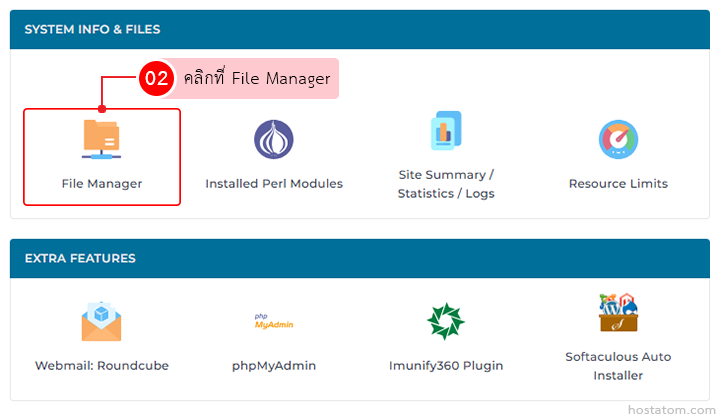
ไปยังตำแหน่งที่ต้องการลบไฟล์หรือโฟลเดอร์
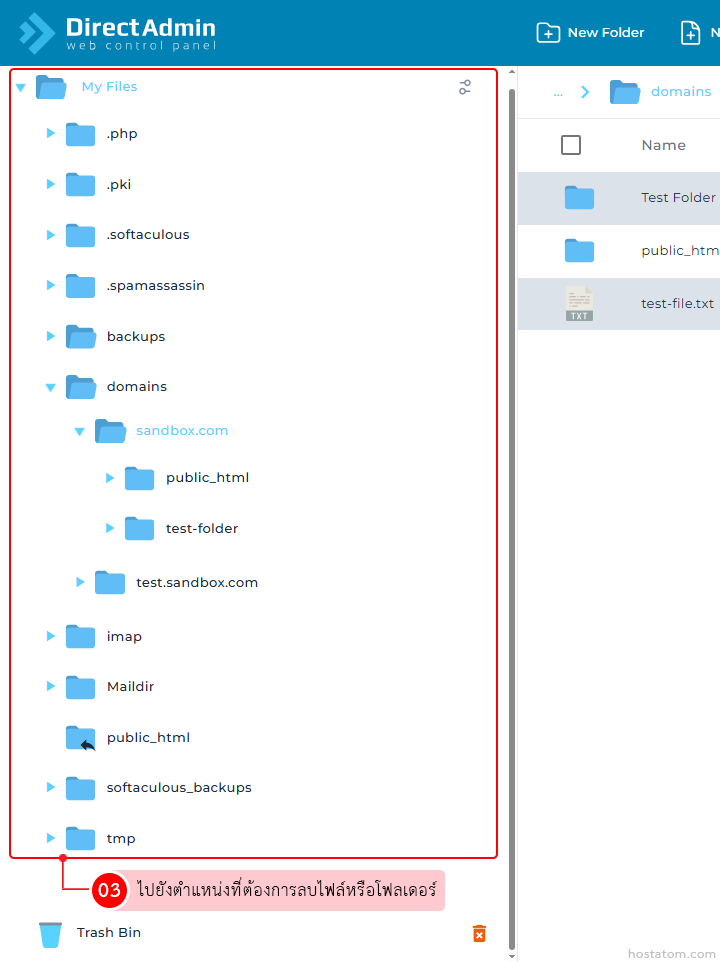
กรณีที่ลบไฟล์หรือโฟลเดอร์ทีละรายการ
คลิกขวาที่ไฟล์หรือโฟลเดอร์ที่การลบ
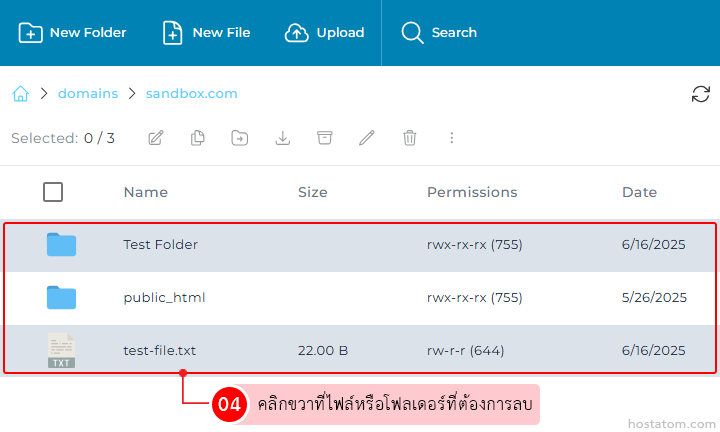
คลิกที่ Remove
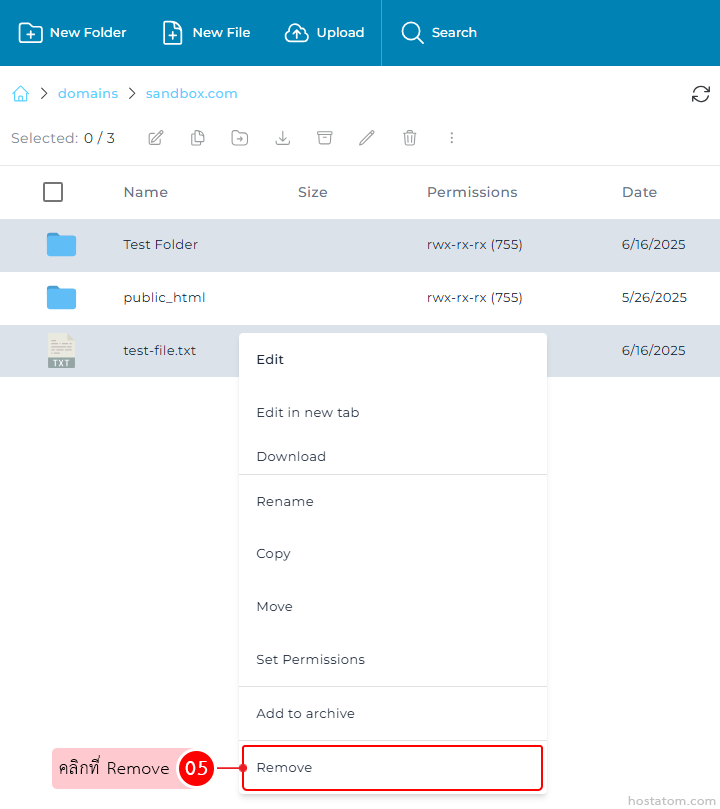
เลือกว่าจะให้ย้ายไฟล์หรือโฟลเดอร์ที่ลบไปยังโฟลเดอร์ Trash หรือไม่ในช่อง Move To Trash (ในค่าเริ่มต้นจะติ๊ก √ ไว้) จากนั้นคลิกที่ REMOVE

ระบบจะแจ้งว่าได้ลบไฟล์หรือโฟลเดอร์ดังกล่าวแล้ว
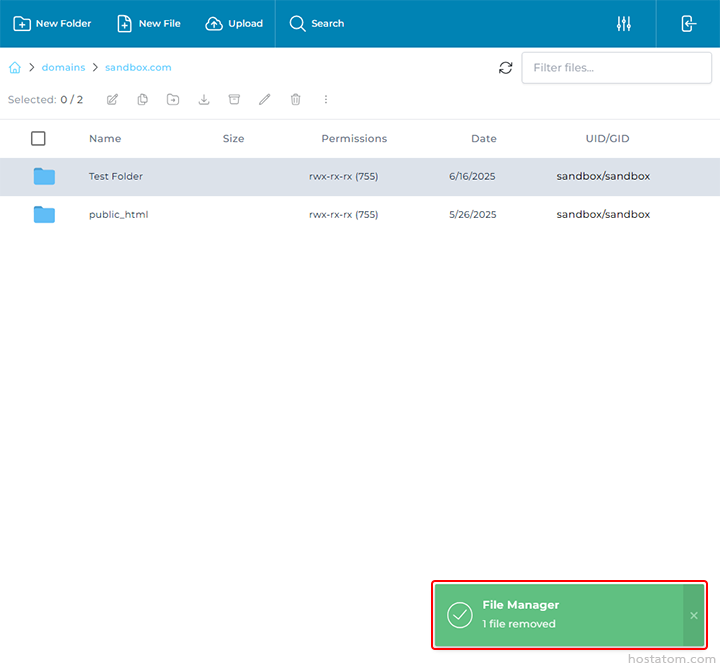
กรณีที่ลบไฟล์หรือโฟลเดอร์ทีละหลายรายการ
คลิกเลือกไฟล์หรือโฟลเดอร์ที่ต้องการลบ
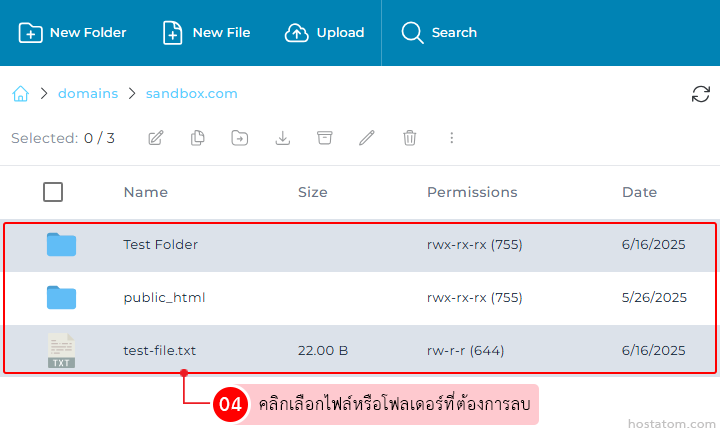
คลิกที่ไอคอน Remove
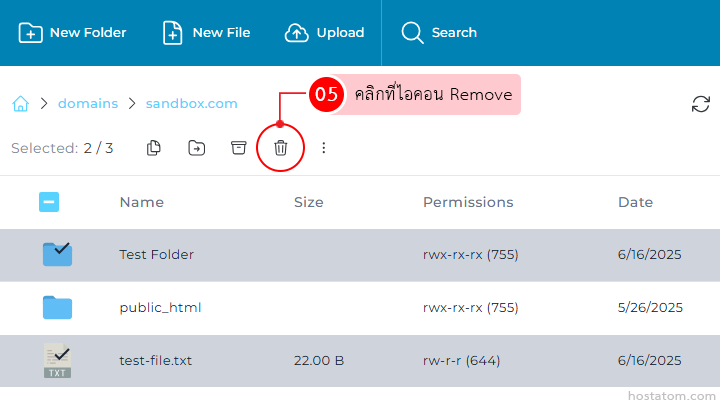
เลือกว่าจะให้ย้ายไฟล์หรือโฟลเดอร์ที่ลบไปยังโฟลเดอร์ Trash หรือไม่ในช่อง Move To Trash (ในค่าเริ่มต้นจะติ๊ก √ ไว้) จากนั้นคลิกที่ REMOVE
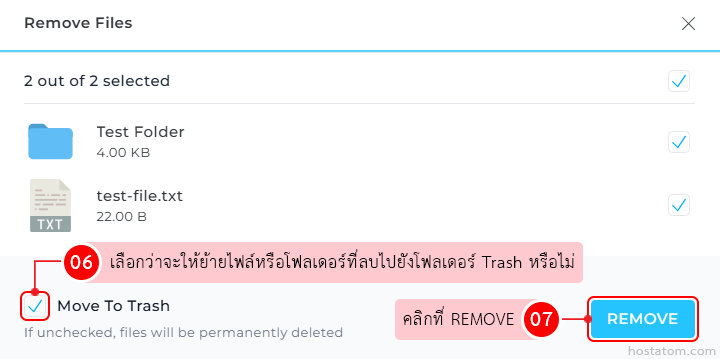
ระบบจะแจ้งว่าได้ลบไฟล์หรือโฟลเดอร์ที่เลือกแล้ว
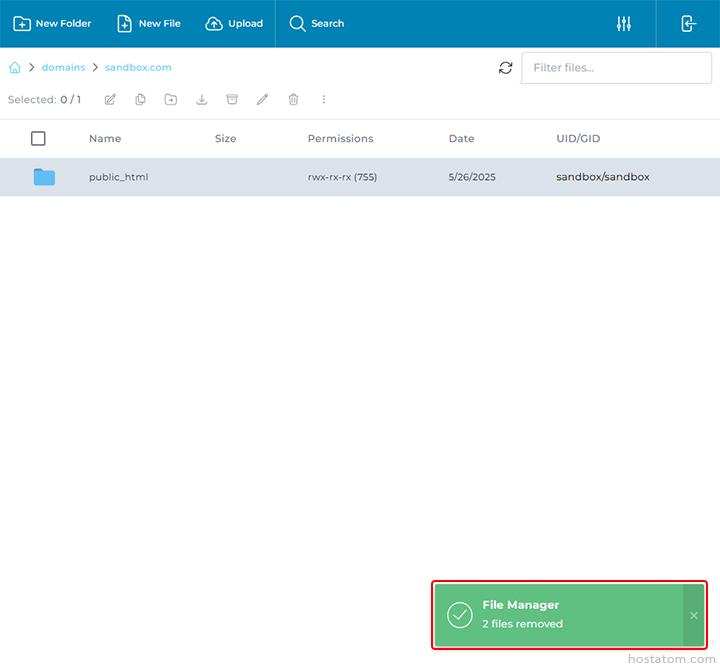
ให้การจัดการ Web Hosting เป็นเรื่องง่ายและอุ่นใจ กับบริการคุณภาพจาก hostatom
ดูรายละเอียดแพ็กเกจที่ใช่สำหรับคุณได้ที่ : https://www.hostatom.com/web-hosting
